TikTok es la aplicación de moda y sus vídeos se han convertido en el día a día de los más jóvenes, pero también de un público amplio que se anima a los retos, los duos o los bailes de la aplicación. Más allá de vídeos bailando o creaciones originales en TikTok, puedes hacer un vídeo de TikTok con fotos que tengas en la galería del teléfono móvil.
Podrás aprovechar los efectos o la música que tiene por defecto la aplicación y podrás añadir distintas imágenes como si se tratase de un vídeo con diapositiva, puedes añadir transiciones, efectos, filtros, stickers. Es muy sencillo y te permitirá poner transiciones, efectos de voz, música, efectos de vídeo, filtros. Hay dos opciones que puedes seguir si quieres hacer TikTok con fotos y subirlo para tus seguidores: siguiendo las opciones que permite la aplicación por defecto y creando el vídeo y subiéndolo ya creado para añadirle efectos, filtros o música. Te explicamos ambas y podrás elegir cuál te convence más.
Crear un vídeo con fotos en TikTok
Si quieres hacer un vídeo usando tus fotos, debes saber que puedes seleccionar un total de 35 fotos de tu galería para hacer un TikTok con fotos. Además, puedes mezclar si quieres subir fotografías y también vídeos en tu proyecto. Solo tienes que hacer la perfecta selección de lo que quieres que contenga tu vídeo contando con las propias limitaciones de este, que es el total de fotos, y ponerte manos a la obra. Te comentamos cómo hacerlo fácilmente en la app del servicio, personalizarlo y subirlo a la red.
Cómo hacerlo
Para crear un vídeo en TikTok tendrás que seguir unos pasos muy simples que pasamos a comentaros. El primero de ellos como es evidente pasará por abrir la aplicación de TikTok en nuestro teléfono móvil.
- Pulsa sobre el “+” de la parte inferior, justo en el centro.
- Verás la pantalla de cámara para grabar en la aplicación.
- En la esquina inferior derecha, pulsa en el pequeño botón “Cargar”.
- Aquí verás tu galería con todas tus fotografías y vídeos.
- Una vez hayas seleccionado las fotos que quieres con la selección múltiple, dale al botón de «Siguiente». En este punto también podrás cambiar al modo de foto.
- La aplicación las unirá automáticamente en un vídeo con diapositivas.
- Podrás añadir la música que quieras.
- Puedes elegir entre todos los filtros disponibles en la aplicación.
- Podrás elegir el formato de transiciones: horizontal o vertical.
- Una vez que lo tengas, pulsa en “Siguiente” para seguir.
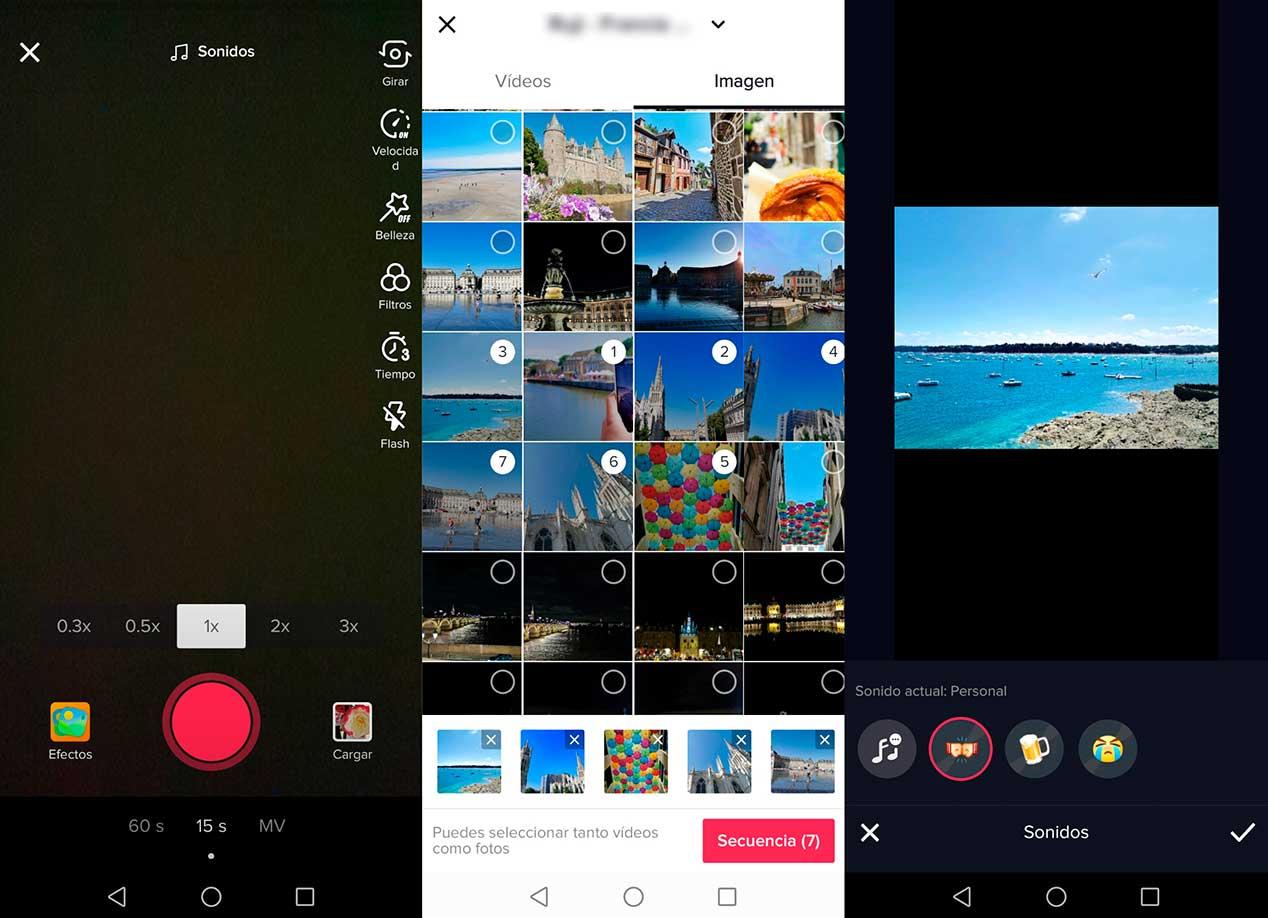
Como los vídeos de TikTok que contienen solamente imágenes tienen una duración predeterminada, hay un truco con el que puedes hacer que tus fotos vayan a durar más o menos tiempo, ajustándolo a tu conveniencia. El truco consiste en seleccionar un vídeo muy corto junto con las otras hasta 34 imágenes con las que quieras realizar la composición.
De esta manera, conseguimos engañar a la app de TikTok y detectará que es un formato vídeo y no una secuencia de imágenes. Los pasos a seguir son los siguientes:
- Selecciona el vídeo y luego las hasta 34 imágenes deseadas y haz clic en siguiente. Recuerda que debes escoger un vídeo corto relacionado con tus imágenes, ya que este se publicará obligatoriamente en tu TikTok.
- Ve a la opción “Ajustar fragmentos” de las herramientas que se despliegan en la barra lateral.
- Podrás ver tu vídeo con el temporizador en la parte superior y cada uno de los fragmentos que componen el video. Estos fragmentos son cada una de las fotos. Selecciona cada una y ajusta la duración aumentando o disminuyendo la duración según desees.
- Más tarde podrás personalizar el acabado de la misma forma que si fuera íntegramente imágenes, haciendo clic en ‘Siguiente’ para agregar animaciones o efectos y luego publicar.
Editarlo con efectos y sonidos
Puedes personalizar el vídeo con fotos de la misma manera que cualquier otro vídeo que subas a TikTok: como ves en las imágenes o capturas de pantalla adjuntas podrás añadirle sonidos o músicas de la propia aplicación, podrás añadir todo tipo de efectos y muchos más complementos.
Así que te comentamos brevemente qué es lo que puedes hacer para personalizar los vídeos que hagas con las fotos de tu galería y adaptarlos a lo que necesitas. Te recomendamos que dediques tiempo a probar los diferentes efectos o sonidos para dar lo que estás buscando, te sorprenderás de todo cuánto hay.
Sonidos
Elige música que haya subida a TikTok, canciones populares, sonidos de otros usuarios y creadores. O toca en «Mi sonido» para elegir cualquier audio que tengas en tu teléfono. Seguramente hayas visto vídeos de esta red social tan de moda en la actualidad en que se comparte la música.
De hecho, recordarás ciertas canciones o sonidos por haberlas visto en vídeos de TikTok más que porque conozcas a quién las ha compuesto. Si quieres seguir las tendencias, te encontrarás con una gran cantidad de sonidos entre los que elegir en función de lo que quieres transmitir con tu vídeo. Es interesante saber que no necesitas utilizar sonidos famosos, puedes utilizar cualquier audio que tengas en tu teléfono, por si te gusta crear tu propia música o quieres poner algún sonido en especial.
TikTok por defecto nos pone una de las canciones del momento, el título aparece en la parte superior de la pantalla. Si hacemos clic sobre el título tendremos acceso a otras muchas canciones recomendadas, así como al buscador para que podamos encontrar otra que nos guste y se ajuste a nuestra publicación. También desde aquí vamos a poder seleccionar el fragmento de la canción que más nos guste, con el icono de las tijeras que aparece al lado de cada canción. Podremos ajustar el volumen de la música, y también es el momento para marcar la canción como favorita si así lo queremos.
Efectos
Podrás aplicar efectos y filtros a cualquier parte del vídeo de la misma forma que si no fuese un vídeo con fotos de TikTok. Basta con que mantengas pulsado el efecto de la parte inferior de la pantalla para que se aplique durante esos segundos. La ventaja de esta aplicación es que puedes cambiar el efecto tantas veces como quieras, basta con ir arrastrándolo al vídeo.
Al variar los efectos en tus vídeos con fotos podrás acaparar la atención de tu audiencia y dar más personalidad a tus contenidos. Algunos de los efectos más conocidos en TikTok son reflexión acuática, noodle dance, pantalla verde, frame freeze o imagen congelada, mega head o cabeza gigante, túnel del tiempo, color de pelo con maquillaje acorde a este y muchos otros. Te sorprenderás de la cantidad de ellos que haya.
Hay una gran cantidad de efectos entre los que puedes elegir, así que te aconsejamos que dediques tiempo a buscar los que mejor te vayan en cada vídeo. Dentro de ellos podrás acceder a gráficos en 2D y 3D, conjuntos de filtros, gráficos 2D/3G, capas visuales y mucho más. Todo está pensado para dar un aspecto más atractivo a tus contenidos en la red social.
Texto
Añade textos en diferentes fuentes... Si es un vídeo con fotos de viaje podrás ir diciendo qué lugar es cada uno de los que aparece en pantalla, por ejemplo. Puedes comentar las impresiones de cada momento, alguna reflexión o lo que te interese comunicar en función de cada una de las fotos que incluyas en el vídeo, o algunas de ellas.
Podrás elegir el alineado a derecha, izquierda o centro y podrás escoger entre varias fuentes (Typewriter, Handwriting, Serif, Neon y Classic), y varios colores diferentes, así como la posibilidad de incluir un fondo o contorno para el texto. Todo está pensado para crear un mensaje único con tus imágenes, con personalización máxima de los textos que puedes incluir a tu antojo. Una vez creado además de poder ajustar la posición como os hemos comentado, también vamos a poder modificar el tamaño del texto.
Stickers
Añade la hora, una encuesta, un sticker de corazones, de estrellas, de emojis. Añade la fecha del vídeo o cualquier otra cosa que quieras usar para decorar las imágenes que aparecen. Tapa las caras reconocidas o de niños con un sticker, crea el efecto que te interese con ellos. Los stickers o, pegatinas en español, son elementos decorativos e incluso interactivos.
Estos se pueden añadir a nuestras fotos o vídeos con el objetivo de hacer nuestro contenido mucho más atractivo o incluso intentar que haya una mayor interacción con nuestra audiencia y nuestras publicaciones. Sin duda alguna, los stickers son hoy en día un elemento fundamental en cualquier app o servicio de edición de videos y fotos, y más en TikTok.
Hay varias categorías de stickers, algunos predefinidos como los de mencionar con @, el hashtag #, una lista, una campaña de apoyo a una ONG, una localización, una pregunta, o directamente elementos decorativos. Hay una gran variedad. Podemos echar un ojo a los que nos frece la aplicación, buscar el que queramos, o incluso añadirlos nosotros con el botón «+» que se encuentra en la esquina superior izquierda.
Voz superpuesta
Mantén pulsado para grabar el botón y podrás ir narrando el vídeo. El efecto puede quedar divertido, original o como quieras transmitirlo, el resultado suele ser bastante bueno. Si quieres, haz algún ensayo para conseguir la perfección con la voz superpuesta en TikTok.
Solo tienes que mantener pulsado el botón blanco con un punto rojo para grabar con tu voz lo que quieras en TikTok y así comentar lo que quieras sobre las fotos, el vídeo que estás creando o lo que quieras. Es una función de la red social que te da muchas posibilidades, ya que puedes jugar con el contenido que quieras y tus comentarios.
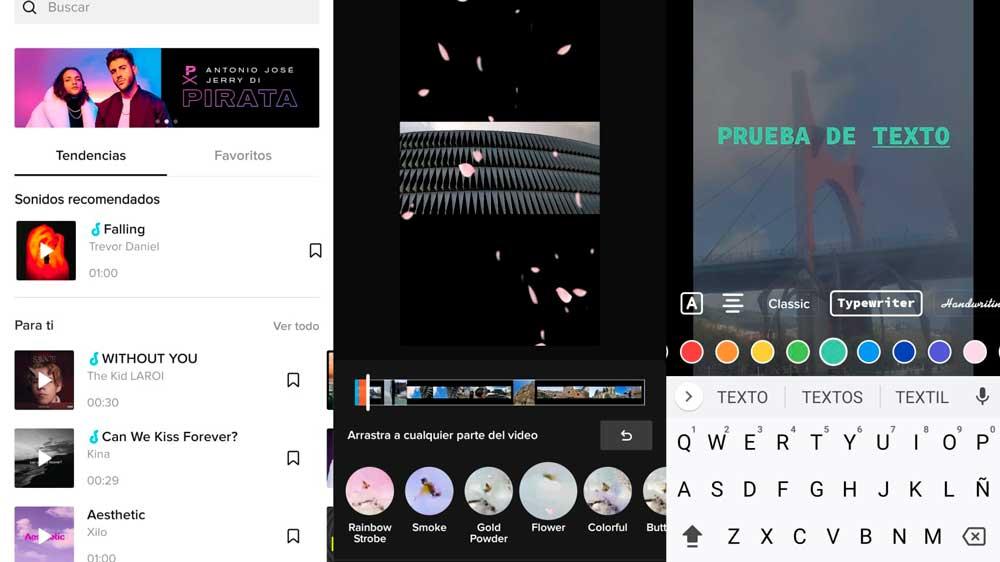
Publicar
Cuando hayas seguido los pasos anteriores, irás a la pantalla de Publicar. Podrás elegir la portada que quieres que tenga el vídeo cuando lo subas. También podrás añadir todo tipo de hashtags o etiquetas, menciones… Todo lo que sea necesario para visibilizarlo, que llegue a más personas y se haga más atractivo.
Una vez que haya seguido todos los pasos, podrás publicar el vídeo en tu perfil como haces habitualmente. También podrás marcar el botón “Guardar en el dispositivo” si quieres que se almacene en la galería de tu teléfono móvil para usarlo en otras aplicaciones, para enviarlo por WhatsApp a alguien o simplemente para guardarlo cuando necesites. Te recomendamos que lo hagas porque así tendrás siempre contigo tu creación, aunque no vaya TikTok.
Cómo hacer vídeos en TikTok con más de 35 fotos
Si quieres subir vídeos con fotos a TikTok, pero quieres usar más de las 35 que te ofrece la aplicación por defecto, puedes hacerlo. Puedes usar herramientas de terceros que te ayuden a crear un vídeo con diapositivas y una vez que lo tengas, subirlo a la TikTok siguiendo los pasos anteriores y seleccionándolo. El inconveniente de este método es que no podrás usar las transiciones de TikTok. Sin embargo, estas herramientas cuentan con otras opciones de edición que pueden ser interesantes para la creación de tus vídeos más allá de lo que encontrarías en la propia plataforma.
Crear el vídeo con un editor
En el caso de que quieras seguir este método, simplemente tendrás que crear tu vídeo con aplicaciones especializadas como pueden ser VivaVideo, Canva, inShot, Vizmato, CapCut o Quik o cualquier otra que se te ocurra. Lo que tienes que hacer es elegir las fotos que quieres incluir en el vídeo, que seguramente sean más de 35 aunque puedes usar este método, aunque sean menos, y empezar a utilizar el editor que hayas seleccionado. Tendrás que descargarlo, instalarlo e iniciarlo. Cada uno de ellos funciona de diferente manera, pero el fin es el mismo.
Con Canva puedes escribir Video Tik Tok en la barra de búsqueda y se te abrirá la plantilla para crear y ajustar ese vídeo, aunque también puedes hacer una de cero. Vas dando a + para añadir las fotos o vídeos que quieras y después añadirás música, efectos, animaciones y otros elementos en la app. Haz las modificaciones que quieras hasta que esto esté listo. Puedes probar dando al Play. Cuando esté listo, da a Descargar y Todas las páginas. Vuelve a dar a descargar y ya lo tendrás en tu ordenador.
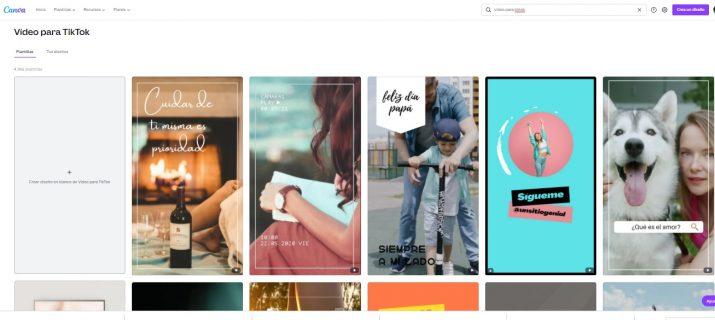 CapCut es una app de edición de vídeo en que harás grandes vídeos muy fácilmente. Podrás añadir los elementos que quieras, cortar, cambiar la velocidad, retroceder y hacer lo que quieras para obtener un producto de calidad. Incluye filtros avanzados y efectos de belleza, música, fuentes, etiquetas, efectos mágicos y mucho más. Puedes crear vídeos realmente sorprendentes para subir a tu cuenta de TikTok.
CapCut es una app de edición de vídeo en que harás grandes vídeos muy fácilmente. Podrás añadir los elementos que quieras, cortar, cambiar la velocidad, retroceder y hacer lo que quieras para obtener un producto de calidad. Incluye filtros avanzados y efectos de belleza, música, fuentes, etiquetas, efectos mágicos y mucho más. Puedes crear vídeos realmente sorprendentes para subir a tu cuenta de TikTok.
También tienes otra aplicación de edición de video que te permita procesar las imágenes y compartirlas en TikTok, como es InShot. Seguramente esta sea una de tus mejores opciones: puedes realizar todas las tareas básicas de edición de video con esta aplicación para dispositivos iOS y Android, ya que puedes cortar o recortar fácilmente un clip de vídeo, alterar su velocidad de reproducción y hasta combinar varios vídeos. Por otro lado, la app también te permite elegir entre un amplio abanico de efectos visuales y efectos de audio, y te permite importar tu propia música. De los pocos inconvenientes que tiene InShot es que no tiene una biblioteca incorporada de canciones libres de derechos, por lo que esto puede limitar tus opciones si no tienes el derecho de usar una canción en particular en tu vídeo.
Por último, os recomendamos VivaVideo, un potente y popular editor de vídeo especialmente pensado para creadores de contenido en Redes Sociales, que además es muy fácil de usar. Con VivaVideo vamos a poder cortar y combinar vídeos de una forma intuitiva, además de tener acceso a una gran cantidad de opciones como añadir música, introducir efectos de transición, stickers, textos y mucho más. Dispone de plantillas con efectos ya incorporados, así como sus propios temas,
Cuenta con una gran cantidad de fuentes y estilos para poner subtítulos a nuestro vídeo, así como todo tipo de efectos de transición y efectos de película, como efecto VHS, tonos sepia, o granulado. También nos permite añadir nuestra propia voz en off para crear vídeos personalizados. Y por si esto fuera poco, VivaVideo también cuenta con funciones para crear fondos desenfocados para nuestros vídeos, no sólo de TikTok, sino también de Instagram o YouTube, y podemos además modificar la velocidad, ralentizar el vídeo hasta 0,1x, o incrementando su velocidad hasta 10x. Una vez tengamos creado el vídeo, podemos exportarlo en varios formatos y resoluciones, desde 720p hasta 4K, y por supuesto Full HD. Por otro lado, comentar que el límite de la música es de 10 segundos, para no infringir los derechos de autor.
Sea cual sea la herramienta que utilices, lo único que tienes que hacer es aprovechar los recursos que tienes a tu disposición para crear los mejores contenidos para crear tu vídeo para TikTok, ya solo te queda descargarlo a tu móvil u ordenador y subirlo para que los demás lo vean.
Subir el vídeo que has creado a TikTok
Cuando lo tengas, guárdalo en la galería de tu teléfono y sigue los siguientes pasos:
- Abre TikTok en tu teléfono móvil
- Ve al “+” para crear un nuevo vídeo
- Pulsa en el botón de “Cargar” en la esquina inferior derecha
- Se abrirá la galería de tu teléfono, con todas tus fotografías y vídeos
- Elige el vídeo que acabas de crear con las diapositivas
- Recórtalo en caso de que quieras prescindir de algún trozo
- Puedes elegir la velocidad de reproducción (0.5x, 1x, 2x)
- Pulsa en “Siguiente” cuando lo hayas recortado a tu antojo
- Tendrás que esperar unos segundos que se procese al completo
- Añade los sonidos que quieras disponibles en TikTok
- Elige los efectos de la aplicación y aplícalos a tu gusto
- Añade texto, stickers, elige una voz superpuesta…
- Pulsa en “Siguiente”
- Elige el título, los hashtags o las menciones
- Publícalo como haces habitualmente
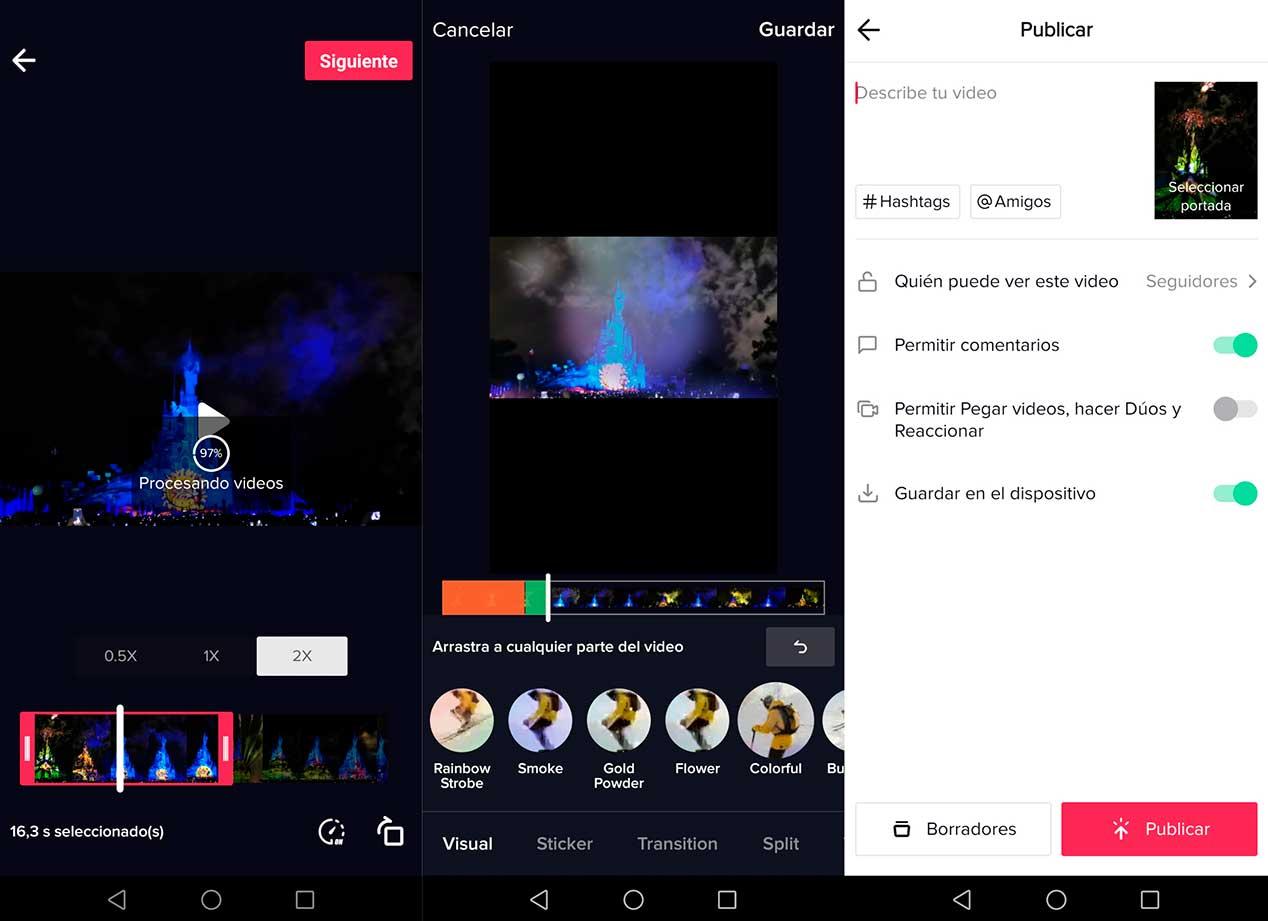
Poner una foto de fondo en TikTok
Por otro lado, es posible que no quieras crear un vídeo con 35 fotos de tu galería, sino que prefieras utilizar una única foto de fondo para utilizarla mientras te grabas en TikTok. Para ello, necesitarás emplear un efecto que ya se encuentra disponible dentro de la propia aplicación. Gracias a este efecto, podrás colocar un fondo fijo en el vídeo mientras que aparece al mismo tu silueta recortada. De esta forma, podrás grabar vídeos recreando cualquier tipo de escena (fondo de una tienda, un cine, un jardín, o cualquier idea que se te ocurra) sin mostrar tu fondo real.
Este efecto suele emplearse bastante para comentar una fotografía, por ejemplo, mientras esta aparece de fondo. También es habitual en videos humorísticos. Para activar este filtro, solo deberás seguir los siguientes pasos:
- En primer lugar, deberás pulsar la opción «+» para comenzar a grabar un vídeo en TikTok, tal como lo harías normalmente.
- A continuación, deberás pulsar el icono «efectos» que se sitúa en la esquina inferior derecha.
- Después, tendrás que moverte por la pestaña de efectos hasta encontrar el apartado «filtro». Aquí deberá aparecerte el icono de dos imágenes superpuestas sobre un fondo naranja. Este es exactamente el fondo que necesitas para crear tu fondo con una imagen estática.
- Al seleccionar el filtro, podrás comprobar que se despliega una galería con las imágenes más recientes de tu teléfono móvil. Podrás moverte por las distintas imágenes y seleccionar la que quieres emplear como fondo.
- De igual forma, puedes mover la imagen por la pantalla para ajustarla al vídeo (y que aparezca de la mejor forma posible). Por ejemplo, puedes agrandar la imagen o disminuirla tan solo haciendo el gesto de pellizco, o bien moverla por la pantalla con tus dedos.
- Finalmente, tendrás que grabar el vídeo como harías de costumbre.

También se puede usar la función de pantalla verde para añadir las fotos como fondo de vídeo. Este recurso es muy utilizado por los profesionales del mundo audiovisual, por lo que nos sentiremos como auténticos expertos utilizando un chroma desde casa. Se puede usar para compartir trucos de belleza o para hacer vídeos de broma. De esta forma evitamos tener que usar un fondo verde o un color liso y pasar el vídeo por una post producción. Los pasos son muy sencillos:
- Iniciar TikTok y tocar el ícono Más (+) como si fuéramos a subir contenido como de costumbre,
- Empezar a grabar el vídeo que queramos (baile, consejos, trucos…).
- Pausar la grabación para buscar el efecto de fondo deseado.
- Tocar el botón Efectos para elegir nuestro chroma verde casero.
- Toca la opción Pantalla verde (Green Screen). Hay varios tipos, por lo que se recomienda probar para elegir el que más se adapte a nuestras necesidades.
- Seleccionar la foto que queremos establecer como fondo de vídeo. Puede ser una foto fija o un vídeo corto, pero es aconsejable usar una imagen sin movimiento para no sobrecargar el resultado final.
- Reanudar la grabación para terminar con una foto de fondo en nuestro TikTok.
Añade una descripción y un hashtag
Cuando ya tengas preparado tu vídeo, antes de publicar, deberás tener en cuenta una serie de consejos para que tu creación llegue a mucha más gente.
En primer lugar, introduce una descripción llamativa en el espacio «Describe tu vídeo» para que sepan de qué trata o cuál es la intención de publicarlo. Puedes poner una redacción que no sea ni muy corta ni muy larga. Por ejemplo, si el collage que has hecho corresponde a la vacaciones de verano en las playas de Fuerteventura, la descripción debería integrar todas las palabras que pueda buscar la gente para encontrar este tipo de vídeos. Aquí el mensaje podría ser el siguiente: Difrutando de las vacaciones de verano 2024 en las playas de Fuerteventura».
No obstante, puedes ir incluso más allá, y especificar los sitios en los que has estado de Fuerteventura y así alcanzar más vistas si los usuarios realizan búsquedas un poco más acotadas y menos generales.
Los vídeos creados a través de imágenes o diapositivas suelen funcionar bastante bien, ya que les dan un toque diferente a tus publicaciones y atrapa a los usuarios de la plataforma. Sin embargo, una de las mejores opciones para que tu vídeo alcance a más personas es añadir un hashtag en la descripción para que, cuando algún usuario esté navegando por la red social, pueda encontrar fácilmente tu vídeo. Tendrás que analizar previamente cuáles son los hashtags más utilizados y cuáles tienen más relación con el tipo de contenido que publicas.
Para añadir un hashtag, lo primero que tendrás que hacer es crear tu vídeo como de costumbre (puede ser grabado o con imágenes) y, a continuación, editarlo de la forma que desees. También tendrás que elegir una portada y escribir una descripción, tal y como te hemos comentado, si quieres que tu vídeo alcance a más personas. Por último, solo tendrás que hacer clic en la opción «Hashtags». Aquí aparecerán algunas etiquetas clave en función de lo que vayas escribiendo. Es decir, te aparecerán sugerencias en las que también podrás ver cuántos vídeos hay en cada una.
Por ejemplo, si sueles subir contenido deportivo o saludable a tu cuenta, podrás utilizar hashtags como #fitness, #healthy, #healthysnacks, #exercises, #losingweight, #weightchallenge, etc. En cambio, si tus vídeos tienen más bien un tono humorístico y lo que buscas es entretener a los usuarios, puedes usar etiquetas como #comedy, #prank, #meme, #lol, #relatable, entre otras.
Comparte también en Instagram
Puedes hacer un vídeo con fotos en TikTok y compartirlo en Instagram sin salir de la app. Para eso, tenemos que vincular las cuentas de las dos redes sociales y automáticamente nos aparecerá un botón que nos permitirá enviar el vídeo de una a otra para que todos nuestros seguidores puedan verlo.
Para ello, sigue estos pasos:
- Abre TikTok en tu teléfono móvil
- Ve a la esquina inferior de Yo y abre tu perfil
- En la parte superior, toca en Editar perfil
- Ve hasta abajo y abre la opción Añadir Instagram a tu perfil
- Se abrirá automáticamente Instagram
Una vez que se haya abierto Instagram en una ventana emergente tendrás que iniciar sesión con tu usuario y contraseña en la aplicación de fotografía. Si tienes autenticación en dos pasos tendrás que escribir el código correspondiente. Cuando ya lo hayas hecho, confirma que das permiso para completar el proceso y vincular ambas cuentas.
No siempre que subas un vídeo se subirá automáticamente a Instagram, sino que tú decidirás cuándo sí y cuándo no. Al subir el vídeo, como puedes ver en la captura de pantalla a continuación, verás que hay unos iconos de redes sociales en la parte inferior: WhatsApp, Instagram, Facebook… Toca en el icono de Instagram para que se comparta también aquí. Como decimos, podrás elegir cuándo sí y cuándo no se comparte.
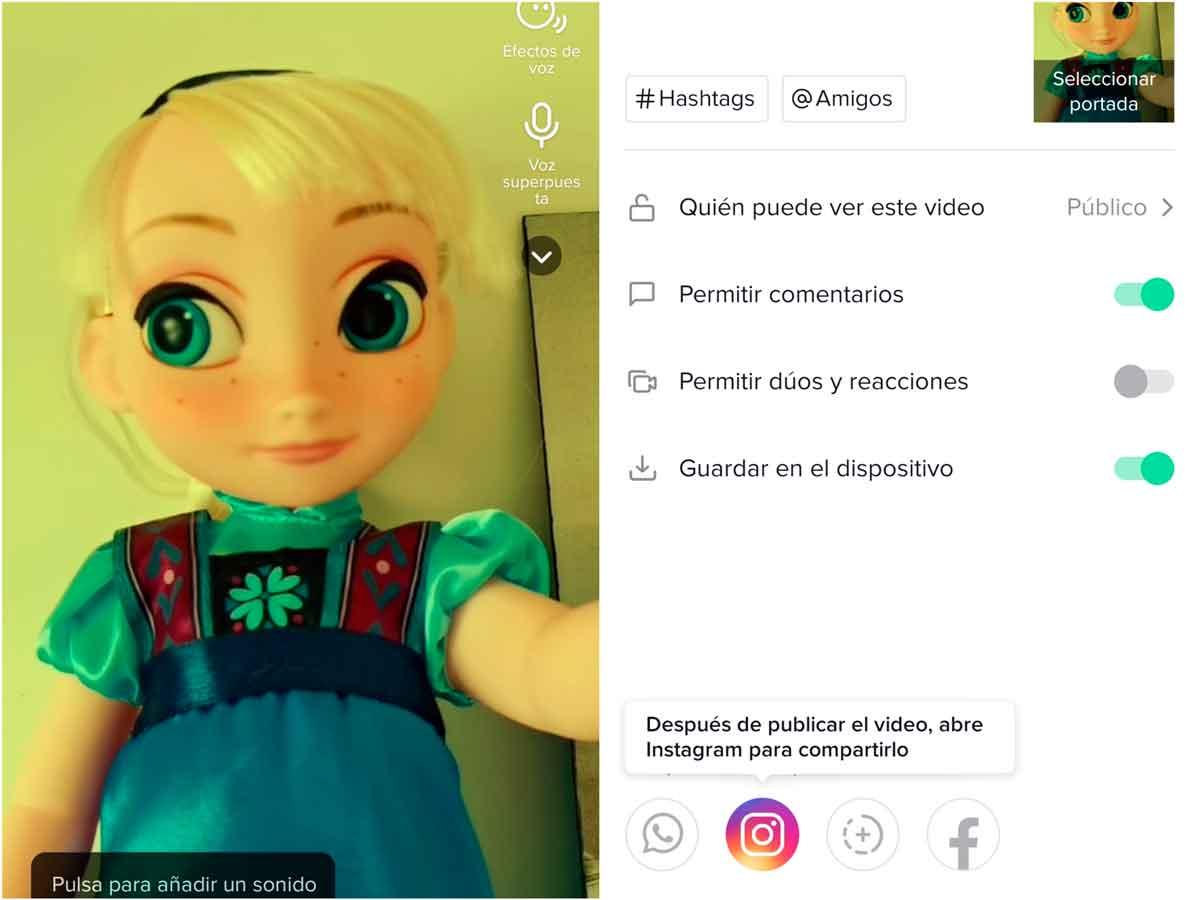
Ten en cuenta que Instagram podría «penalizar» tus vídeos de TikTok con una menor visibilidad. La marca de agua de TikTok delata que no es un contenido exclusivo de la red social de Meta. Al fin y al cabo, son dos grandes competidores que buscan afianzar a sus usuarios con mejoras de contenido. Por eso, publicar contenido reciclado y que, sobre todo, no ha sido montado directamente en Instagram, podría jugar en tu contra. No obstante, si eres una persona con una cuenta privada o que no busca aumentar su público, no tendrás que preocuparte por el impacto que pueda tener en tu cuenta. De ningún modo podrán eliminar tu vídeo (siempre que cumpla con las normas).
Si quieres que este no impacte al alcance, quizás deberías usar alguna de las herramientas de edición que te hemos comentado antes para editar el vídeo por separado y subirlo sin marca de agua a cada red social.
¿Hay más maneras de hacer vídeos de TikTok con fotos?
A pesar de que existen aplicaciones de terceros para hacer vídeos con fotos y subirlos a TikTok, a día de hoy no existe otra forma de hacer este tipo de collage con fotos en forma de vídeo. Si bien es verdad que hay otra manera de colocar fotos en un TikTok, pero empleando instantáneas estáticas, sin efectos ni con la posibilidad de que vayamos víendolas automáticamente.
Este mecanismo puede ser interesante si queremos añadir una pocas fotos y apreciarlas con mayor detalle, sin necesidad de que estén cambiando continuamente, tal y como pasa en los vídeos. Si quieres hacer uso de esta función y deslizar las fotos a tu antojo, simplemente entra en TikTok, pulsa en + y luego en Cargar. Acto seguido, selecciona las fotos que quieras y habilita la casilla de Selección múltiple. En la siguiente pantalla podrás escoger entre modo foto (deslizando) o modo Cambiar al modo de vídeo. A continuación, verás que en la parte inferior se van iluminando los puntitos por cada foto que cambias y visualizas en ese momento.
Por supuesto, también puedes añadir música, stickers, una descripción de tu creación y los hashtags que consideres.
¿Es mejor un vídeo con fotos o con imagen en movimiento?
Ambas opciones tienen sus ventajas y desventajas, por lo que la elección dependerá de tus objetivos y de lo que quieras transmitir en tu video de TikTok.
Si quieres crear un video más dinámico y llamativo, entonces probablemente sea mejor optar por imágenes en movimiento. Esto puede ser particularmente efectivo si quieres mostrar un producto en acción o si quieres demostrar algo de manera más visual. Las imágenes en movimiento también pueden ser más atractivas para los espectadores que están acostumbrados a ver videos más dinámicos en TikTok.
Por otro lado, si lo que buscas es crear un video más emotivo o reflexivo, entonces una opción podría ser usar fotos en vez de imágenes en movimiento. Esto puede ser más efectivo si quieres contar una historia o transmitir una emoción específica. Además, las fotos también te permiten agregar texto o música en el video, lo que puede ayudar a crear un ambiente más emotivo. También hay que tener en cuenta que si no tienes experiencia en la creación de videos, usar fotos puede ser una forma más fácil de comenzar a crear contenido en TikTok. Puedes simplemente seleccionar las fotos que deseas usar, agregarles música y texto, y luego combinarlas en un video de TikTok.

